資産のラッピング解除
資産をMilkomeda C1サイドチェーンからCardanoに戻すには、Milkomeda Cardano Unwrap Bridgeを使用します。 以下の手順に従ってmilkADAのラッピングを解除し、CardanoメインネットウォレットでADAを受け取りましょう。
はじめに、Milkomeda Cardano Unwrap BridgeにアクセスしてMetaMaskウォレットを接続します。
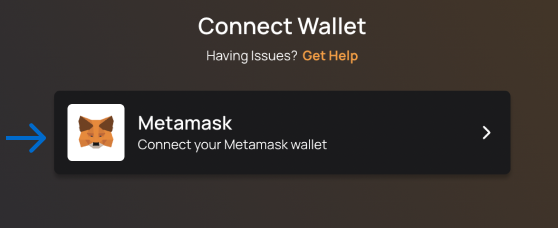
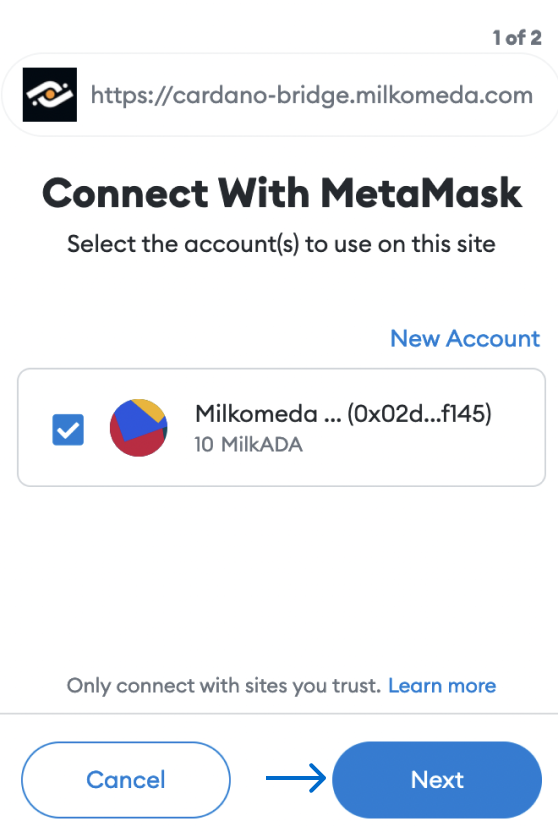
「Next(次へ)」をクリックします
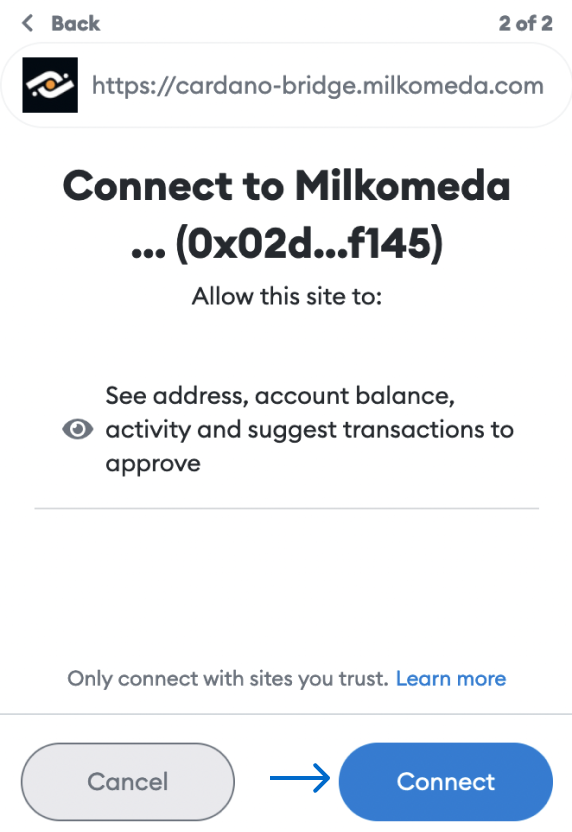
Milkomeda C1サイドチェーンに接続します
信頼できないサイトに接続してはいけません。 ウェブサイトのURLが次のとおりであることを確認してください: https://cardano-bridge.milkomeda.com :::
次に、ラッピングを解除するmilkADAの金額を入力するか、矢印をクリックしてラッピングを解除する別の資産を選択し、「To」欄に自分のCardanoウォレットのアドレスを貼り付けます。 「Next Step(次へ)」ボタンをクリックします。
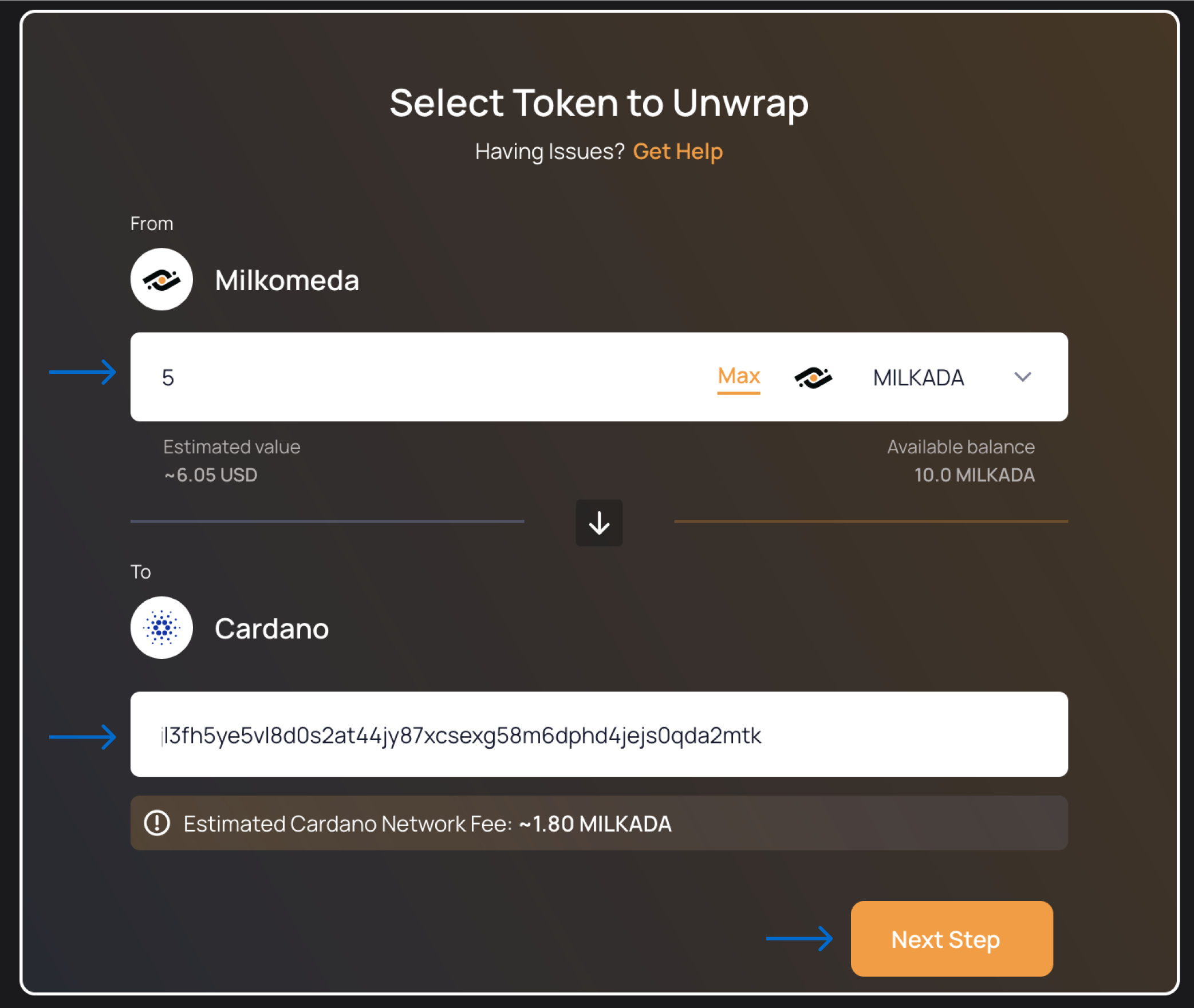
「Confirm(確認)」をクリックして、MetaMaskで資産のラッピングを解除するトランザクションに署名します。
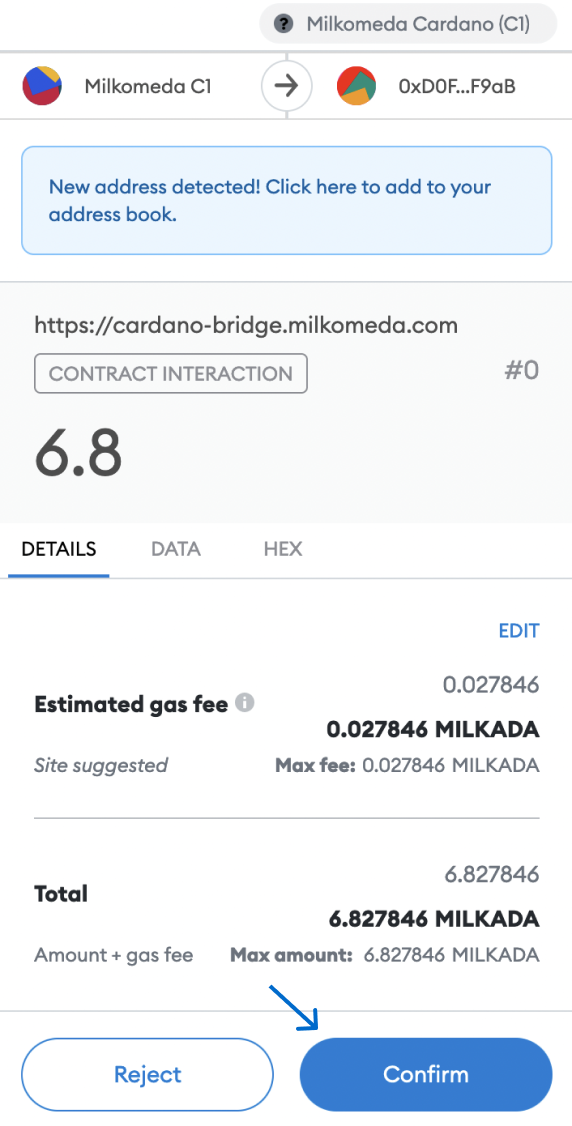
ブロックチェーンの確認を待ちます。
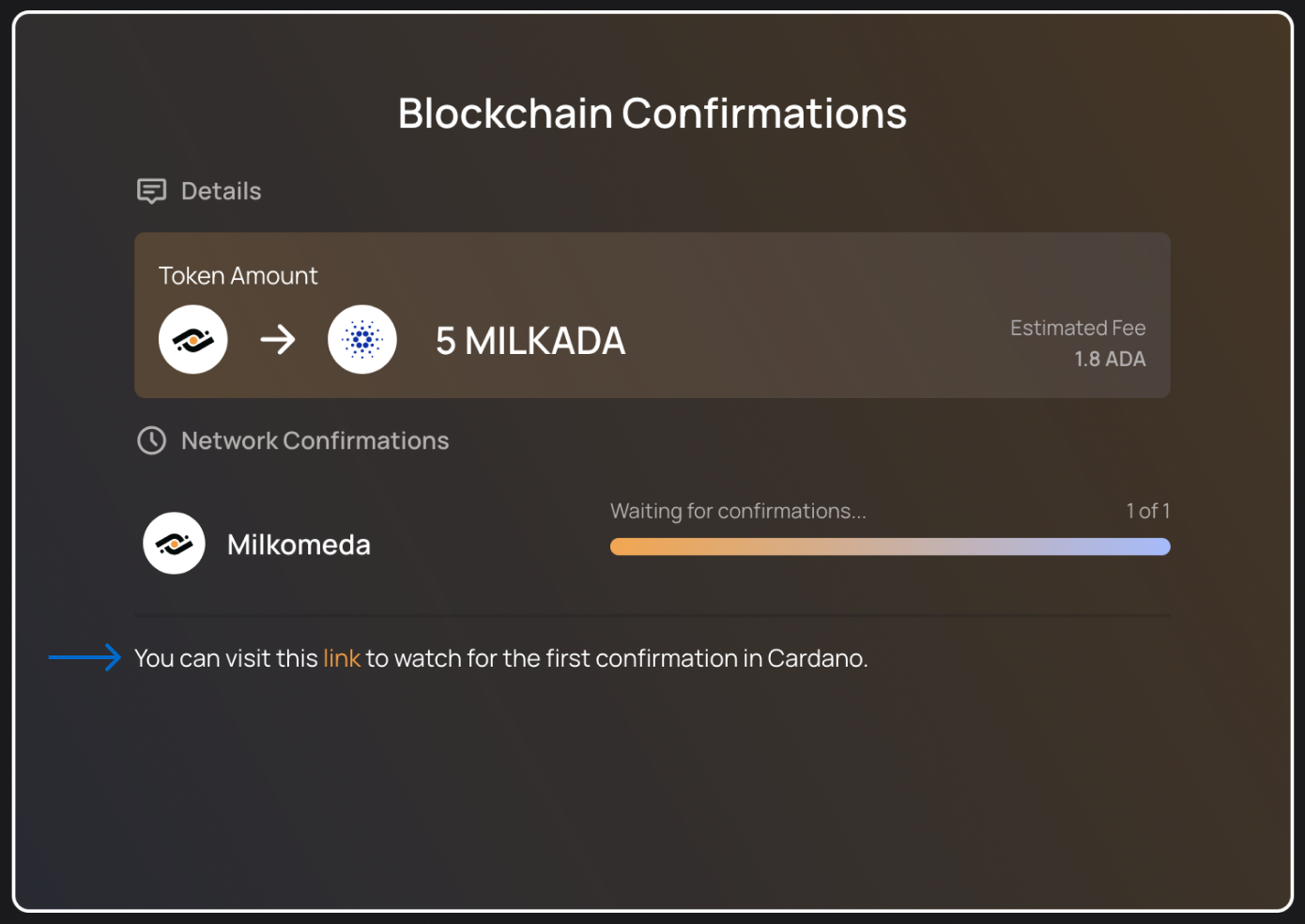
トランザクションの詳細はCardanoscanエクスプローラーで確認できます。
この時点では、ブラウザーのアドレスバーには、ラッピング解除のトランザクションについての情報が記載されています。 以下の図に例を示します。

アドレスバーの要素の意味は、それぞれ以下のとおりです。
- EVMのラッピング解除トランザクションID
- ラッピング解除されたトークンの金額
- ラッピングを解除されたトークンの名前
ラッピング解除のトランザクションの詳細については、Milkomeda Blockscoutエクスプローラーにアクセスして、以下のとおり検索ボックスにEVMラッピング解除トランザクションIDを貼り付けます。
 トランザクションのサンプルを見る
トランザクションのサンプルを見るラッピング解除のプロセスが完了しました。 トランザクションの確認が終わると、Cardano Mainnetウォレットにラッピングを解除された資産が表示されます。
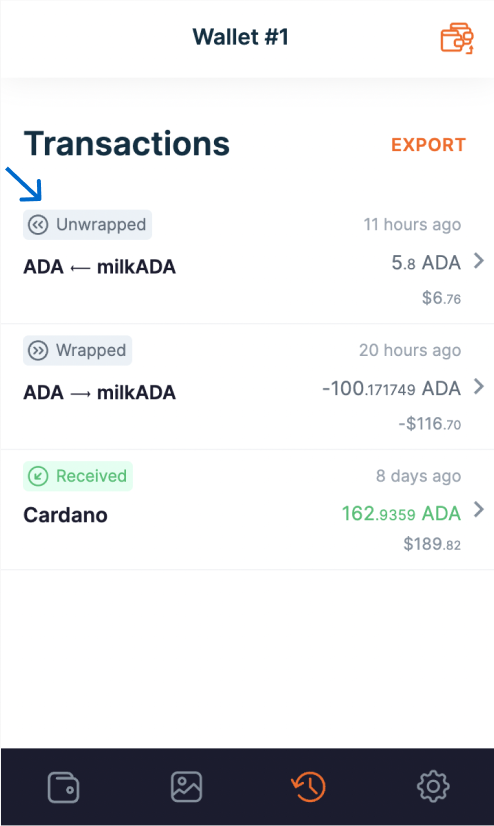
:::info ラッピングを解除できるトークンのリストは、「Cardano Bridgeがサポートするネイティブアセット」のセクションをご確認ください。